发布时间:2022-10-15 20:40:34来源:JQDEMO.COM
IntelliJ IDEA怎么设置编译器 允许自动make启动的方法介绍
IDEA是java编程语言的集成开发环境,使用软件编写代码时,可以设置编译器,允许自动编译make启动,自动启动make可以删除应用程序所需的一些类别,具体操作步骤如下。

IDEA允许自动设置编译器make启动步骤
1.首先打开IDEA软件,进入Java代码编辑主界面。

2.点击编辑窗口上方的其中之一“文件”菜单项。

3.在下拉子菜单中点击“设置”选项。

4.在弹出的“设置”选择左列表中的窗口,选择左列表中的窗口“高级设置”栏。

5.最后在右侧“编译器”在栏目下,勾选“即使开发的应用程序目前正在运行,也允许自动运行make启动”即可。

这是关于的IntelliJIDEA允许自动设置编译器make这里介绍了启动方法介绍的文章,更多相关IDEA允许自动设置编译器make请搜索启动内容jq下载站前的文章或继续浏览以下相关文章,希望大家以后多支持jq下载站!

烹饪冒险内购解锁版
未知 | 模拟塔防

军团战棋英雄时代
未知 | 挂机养成

大字版手机五条翻牌机单机版
47.02MB | 卡牌对战

城市足球经理人
5.43MB | 体育竞技

网球运动
11MB | 休闲益智

滚动精灵
43MB | 休闲益智

太平间凶手助理
157MB | 动作格斗

泰拉贝尔无限钻石版
376.30MB | 模拟塔防

恐龙淘汰赛
131MB | 模拟塔防

陷阱逃生2
85.02MB | 动作格斗

猫狗大战竞技场(Cats VS Dogs)
74MB | 休闲益智

失落的公寓
118.53MB | 动作格斗

史莱姆对决
151MB | 动作格斗

侦查队ZERO
未知 | 休闲益智
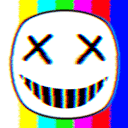
火柴人模拟沙盒自带模组版
未知 | 模拟塔防

织梦森林
未知 | 模拟塔防

2023-04-17
微信怎样发语音文件 发语音文件技巧分享
苹果14怎么设置文字大小 设置文字大小方法介绍
OPPO手机coloros13怎么自动打码 自动打码教程分享
央视频怎么打开弹幕 打开弹幕方法分享
维词如何更换手机号 更换手机号方法介绍
58同城系统声音怎么打开 系统声音打开方法介绍
miui13如何开启dc调光 开启dc调光方法介绍
凯叔讲故事伴唱功能如何开启 伴唱功能启用方法一览
凯叔讲故事在哪联系客服 联系客服方法一览